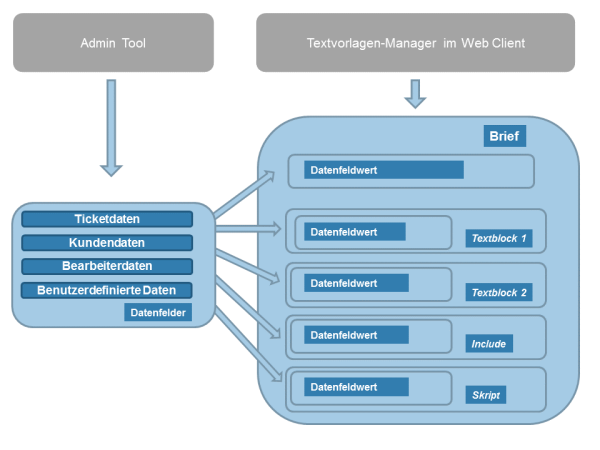Open Thema mit Navigation
Der ConSol CM Textvorlagen-Manager
Einführung in die Arbeit mit E-Mail- und Tickettext-Vorlagen
Mit dem Textvorlagen-Manager können zwei Arten von Vorlagen definiert werden:
- E-Mail-Vorlagen für E-Mails, die aus dem ConSol CM-System geschrieben werden:
- manuelle E-Mails (von einem Bearbeiter mit dem Ticket-E-Mail-Editor geschrieben)
- automatische E-Mails (z. B. von einem Workflow-Skript gesendet, wenn eine bestimmte Workflow-Aktivität ausgeführt wird)
- Textvorlagen für Tickettexte (Kommentare)
- beim Erstellen eines Tickets
- beim Bearbeiten eines Tickets
E-Mail-Vorlagen
Wozu dienen E-Mail-Vorlagen?
Bei einem System, das mit E-Mails arbeitet, müssen mehrere Kriterien beachtet werden. Wenn all diese Anforderungen erfüllt sind, sind E-Mail-Vorlagen ein hilfreiches Werkzeug für die tägliche Arbeit.
- Die E-Mails müssen ein klar definiertes Layout haben, normalerweise entsprechend dem Corporate Design des Unternehmens.
- Die Texte müssen den Unternehmensrichtlinien für Briefe bzw. Texte entsprechen.
- Häufig verwendete Texte müssen in Vorlagen zur Verfügung gestellt werden, um Zeit zu sparen und Tippfehler und andere Fehler bei der Texteingabe zu vermeiden.
- Kunden-, system- und bearbeiterspezifische Daten müssen in den Text integriert sein.
- Für die Verwaltung der Vorlagen sollte ein Administrator bzw. ein Power User zuständig sein. Es sollte keine Systemkonfiguration durch die Firma erforderlich sein.
ConSol CM liefert den nötigen Funktionsumfang, der all diese Kriterien berücksichtigt.
E-Mails in ConSol CM
E-Mails werden für Kernfunktionen in ConSol CM eingesetzt. Details zu diesen Funktionen sind im Abschnitt E-Mail beschrieben. Daher finden Sie an dieser Stelle nur einen kurzen Überblick.
ConSol CM kann E-Mails empfangen und senden. Das Senden von E-Mails kann verschiedenen Zwecken dienen:
- Ein Bearbeiter schreibt direkt aus dem Ticket eine E-Mail und verwendet dazu den Ticket-E-Mail-Editor.
Dies kann eine E-Mail an den Kunden, an einen Kollegen oder an eine beliebige andere Person mit einer gültigen E-Mail-Adresse sein. Häufig gibt es Standardtexte, die jeden Tag für mehrere Empfänger verwendet werden. Um nicht immer wieder den gleichen Text eingeben zu müssen, stellt ConSol CM E-Mail-Vorlagen bereit. Das sind Textvorlagen, in die Parameter wie der Kundenname, die Ticketnummer oder der Name und die Telefonnummer des Bearbeiters integriert werden können. Wenn die Vorlage verwendet wird, füllt das System die Parameter automatisch mit gültigen Daten aus dem aktuellen Ticket. Der Bearbeiter kann zusätzlichen Text eingeben oder den Text nach Bedarf ändern, da die E-Mail-Vorlagen nicht statisch sondern dynamisch sind.
E-Mails, die manuell gesendet werden, verwenden entweder gar keine Vorlage oder eine Vorlage aus dem Textvorlagen-Manager. Vorlagen aus dem Bereich Skripte und Templates des Admin Tools sind hier nicht verfügbar.
- Das System sendet eine E-Mail automatisch.
Dies kann eine interne E-Mail sein, zum Beispiel einer Erinnerung an den Bearbeiter, dass ein Ticket einen Eskalationsstatus erhalten hat, oder eine E-Mail an den Vorgesetzten, wenn ein Ticket eine Genehmigung braucht, bevor es den Prozess weiter durchlaufen kann. Es kann sich auch um eine externe E-Mail an einen Kunden handeln, zum Beispiel eine Empfangsbestätigung oder eine Benachrichtigung, dass ein Ticket gelöst wurde. Die E-Mail wird automatisch auf Basis der entsprechenden E-Mail-Vorlage erzeugt. Dies kann eine E-Mail-Vorlage aus dem Textvorlagen-Manager oder aus dem Bereich Skripte und Templates des Admin Tools sein.
Tickettext-Vorlagen
Wozu dienen Tickettext-Vorlagen?
Die Verwendung von Tickettext-Vorlagen, d. h. vordefinierten Textsegmenten, auf die Sie bei der Erstellung oder Bearbeitung eines Tickets zugreifen können, dient mehreren Zwecken
- Sie als Ticketbearbeiter sparen eine Menge Zeit, weil Sie den gleichen Text nicht immer wieder eingeben müssen.
- Sie laufen nicht Gefahr, wichtige Punkte zu vergessen (z. B. bei Fragen für eine Vorqualifizierung, wenn Sie mit dem Kunden telefonieren).
- Sie müssen sich keine Sorgen über Tippfehler machen.
- Sie müssen Ticket- bzw. Kundendaten nicht nachschlagen, weil die Daten automatisch in den Text integriert werden.
Tickettext-Vorlagen in ConSol CM
Tickettext-Vorlagen werden auf ähnliche Weise definiert wie E-Mail-Vorlagen. Es wird lediglich der Parameter Verwendung in anders gesetzt, wenn die Vorlage im Textvorlagen-Manager erstellt wird.
Technisch gesehen gibt es keinen Unterschied zwischen E-Mail- und Tickettext-Vorlagen! Für jede Vorlage können Sie als Vorlagenmanager im Textvorlagen-Manager entscheiden, ob die Vorlage als Tickettext-Vorlage, als E-Mail-Vorlage oder für beide Fälle verwendet werden soll.
E-Mail- und Tickettext-Vorlagen in ConSol CM
Komponenten von E-Mail- und Tickettext-Vorlagen
In E-Mail- und Tickettext-Vorlagen in ConSol CM können Sie Freitext und alle Daten, die für einen Kunden, Bearbeiter bzw. das Ticket verfügbar sind, verwenden. Im Abschnitt Die Bibliothek der Templatefelder sind alle verfügbaren Komponenten erklärt.
Abbildung 420: ConSol CM - Verfügbare Komponenten / Daten für E-Mail-Vorlagen
Eine detaillierte Beschreibung der Verwendung von Funktionen zur Ticketbearbeitung und des Ticket-E-Mail-Editors finden Sie im ConSol CM Benutzerhandbuch in den Abschnitten Erstellen eines neuen Tickets, Bearbeiten von Tickets und Versenden von E-Mails.
Speichern und Verwalten von E-Mail- und Tickettext-Vorlagen
E-Mail-Vorlagen
E-Mail-Vorlagen werden an zwei unterschiedlichen Stellen in ConSol CM gespeichert und verwaltet:
- Im Textvorlagen-Manager
- Im Navigationselement Skripte und Templates des Admin Tools (wird nicht hier sondern im entsprechenden Abschnitt dieses Handbuchs behandelt, siehe Admin-Tool-Templates)
Tickettext-Vorlagen
Tickettext-Vorlagen werden an zwei unterschiedlichen Stellen in ConSol CM gespeichert und verwaltet:
- Im Textvorlagen-Manager (hier werden Tickettext-Vorlagen verwaltet)
- In CM.Doc (hier werden Microsoft Word- und OpenOffice-Dokumente für CM.Doc gespeichert, siehe Abschnitt CM.Doc)
Einführung in den Textvorlagen-Manager
Der ConSol CM Textvorlagen-Manager ist ein auf dem Web Client basierendes Tool für die Erstellung und Verwaltung von E-Mail- und Tickettext-Vorlagen. Siehe Abschnitt Arbeiten mit dem Textvorlagen-Manager.
Abbildung 421: ConSol CM Web Client - Textvorlagen-Manager
Jeder Benutzer, dem eine Rolle mit der Berechtigung Template speichern zugewiesen ist, kann auf das Element Textvorlagen im Hauptmenü zugreifen (und den Textvorlagen-Manager öffnen).
Abbildung 422: ConSol CM Admin Tool - Berechtigungen für die Rolle TemplateManager
Wir empfehlen Ihnen, eine Rolle (z. B. TemplateManager) zu erstellen, die nur die Berechtigung Template speichern hat, und an die keine Queue-Berechtigungen oder anderen Berechtigungen vergeben werden. Jedem Benutzer, der Zugang zum Textvorlagen-Manager soll, kann diese Rolle zugewiesen werden. Auf diese Weise werden normale Berechtigungen (z. B. Queue- und Kundengruppen-Berechtigungen) und Berechtigungen für den Textvorlagen-Manager nicht vermischt und Sie können die Berechtigung für den Textvorlagen-Manager schnell vergeben und entziehen.
Wenn die Berechtigung erteilt wurde, hat der Benutzer Zugriff auf das Menüelement Textvorlagen.
Abbildung 423: ConSol CM Web Client - Hauptmenü mit Zugriff auf den Textvorlagen-Manager
Arbeiten mit dem Textvorlagen-Manager
Die Textvorlagen-Verwaltung
Wenn Sie den Textvorlagen-Manager öffnen, wird die Seite Textvorlagen Verwaltung angezeigt:
Abbildung 424: ConSol CM Web Client - Textvorlagen-Manager
Es wird eine Liste aller vorhandenen Vorlagen angezeigt. Wenn eine Vorlage Datenfelder (Benutzerdefinierte Felder oder Datenobjektgruppenfelder) verwendet, die nicht mehr verfügbar sind, wird die Zeile der entsprechenden Vorlage in Rot angezeigt. Vorlagen, die ein Attachment haben, sind mit dem Attachment-Icon (Büroklammer) gekennzeichnet. Inaktive Vorlagen werden in grau angezeigt.
Filter
Am Anfang werden alle Vorlagen in der Ergebnisliste angezeigt. Sie können die angezeigten Listeneinträge mit den Filtern im oberen Abschnitt der Seite filtern:
- Gruppen/Untergruppen
Wählen Sie eine Gruppe oder Untergruppe in diesem Drop-down-Menü aus (eine Mehrfachauswahl ist nicht möglich). In der Liste der Vorlagen (Ergebnisliste) werden nur die Vorlagen angezeigt, die zu dieser Gruppe/Untergruppe gehören.
- Textfilter
Geben Sie einen Vorlagennamen oder den Teil eines Vorlagennamens oder einen Teil des Vorlageninhalts ein. In der Ergebnisliste werden nur die Vorlagen angezeigt, die die angegebenen Kriterien erfüllen.
- Inaktive Vorlagen anzeigen
Markieren Sie diese Checkbox, damit alle Vorlagen angezeigt werden, sowohl aktive Vorlagen als auch inaktive Vorlagen. Wenn diese Checkbox nicht markiert ist, werden nur die aktiven Vorlagen angezeigt.
- Queue
Wählen Sie eine Queue aus der Liste (eine Mehrfachauswahl ist hier nicht möglich). In der Ergebnisliste werden nur die für die ausgewählte Queue verfügbaren Vorlagen angezeigt.
- Verfügbar für
Wählen Sie einen der Werte aus der Liste (eine Mehrfachauswahl ist hier nicht möglich). In der Ergebnisliste werden nur die Vorlagen angezeigt, die das angegebenen Kriterium erfüllen. Mögliche Werte sind:- Überall (Standardwert)
Es werden alle Vorlagen angezeigt. - E-Mail
In der Ergebnisliste werden nur Vorlagen angezeigt, die für E-Mails verfügbar sind. - Ticket erzeugen
In der Ergebnisliste werden nur Vorlagen angezeigt, die als Textvorlagen bei der Ticketerstellung verfügbar sind. - Ticket bearbeiten
In der Ergebnisliste werden nur Vorlagen angezeigt, die als Textvorlagen bei der Ticketbearbeitung verfügbar sind. - Workflow
In der Ergebnisliste werden nur Vorlagen angezeigt, die als Workflow-Vorlagen gekennzeichnet sind.
In den folgenden Abschnitten ist beschrieben, welche Auswirkungen die Definition der Verfügbarkeit einer Vorlage hat.
Die Verfügbarkeit der einzelnen Vorlagen ist auch in der entsprechenden Spalte der Ergebnisliste vermerkt (Für E-Mail, Für Ticket erstellen, Für Ticket bearbeiten, Für Workflow), siehe Erklärung unten.
- Template Typ
Wählen Sie einen der Werte aus der Liste (eine Mehrfachauswahl ist hier nicht möglich). In der Ergebnisliste werden nur die Vorlagen angezeigt, die das angegebenen Kriterium erfüllen. Mögliche Werte sind:
- Alle (Standard)
- Brief
- Include
- Textblock
- Skript
Alle Typen sind detailliert in den folgenden Abschnitten beschrieben.
Liste der Vorlagen / Ergebnisliste
Die Liste hat folgende Spalten. Sie können die Tabelle nach einer Spalte sortieren, indem Sie auf die Kopfzeile der Spalte klicken. Mit einem zweiten Klick können Sie die Sortierreihenfolge umkehren.
- Gruppe
Pflichtfeld. Die Gruppe einer Vorlage hat keine technischen oder funktionalen Auswirkungen innerhalb des Textvorlagen-Managers. Sie dient lediglich zum Sortieren der Liste im Textvorlagen-Manager und im Web Client. Wenn in Ihrem CM-System eine große Anzahl an Vorlagen definiert ist, ist es daher sinnvoll Gruppen zu nutzen, um den Bearbeitern die Arbeit mit den Vorlagen im Ticket-E-Mail-Editor und Ticket-Kommentar-Editor zu erleichtern.
- Untergruppe
Optional. Die Untergruppe einer Vorlage hat keine technischen oder funktionalen Auswirkungen innerhalb des Textvorlagen-Managers. Sie dient lediglich zum Sortieren der Liste im Textvorlagen-Manager und im Web Client. Wenn in Ihrem CM-System eine große Anzahl an Vorlagen definiert ist, ist es daher sinnvoll zusätzlich zu den Gruppen auch Untergruppen zu nutzen, um den Bearbeitern die Arbeit mit den Vorlagen im Ticket-E-Mail-Editor und Ticket-Kommentar-Editor zu erleichtern.
- Templatename
Der Name der Vorlage. Der Name wird in Workflows verwendet, um die benötigte Vorlage zu referenzieren. Außerdem wird er im Web Client (Ticket-E-Mail-Editor und Ticket-Kommentar-Editor) bei der Auswahl der Vorlage angezeigt.
- Sprache
Die Sprache, die bei der Erstellung der Vorlage ausgewählt wurde (kann geändert werden). Der Webbrowser des Bearbeiters zeigt die Vorlage für die Sprache an, die der Bearbeiter im Browser eingestellt hat. Wenn Sie eine Vorlage in anderen Sprachen benötigen, achten Sie darauf, diese richtig einzustellen.
- Typ
Es gibt fünf unterschiedliche Typen von Vorlagen, die in den folgenden Abschnitten detailliert erklärt werden:
- Brief
Dies ist die Grundform einer Vorlage. Vorlagen des Typs Brief werden im Ticket-E-Mail-Editor und Ticket-Kommentar-Editor angeboten und können als E-Mail-Vorlagen im Workflow verwendet werden. Alle anderen Vorlagentypen sind Teilkomponenten eines Briefs. - Include
Dies ist eine Teilkomponente des Briefs, die in Briefen verwendet werden kann. Auf diese Weise können Sie den gleichen Text in mehreren Vorlagen verwenden. Ein typisches Beispiel dafür ist die Signatur des Unternehmens, die in allen anderen Vorlagen verwendet wird. Die Signatur sollte als Include definiert werden und dann in alle anderen Vorlagen (des Typs Brief) integriert werden, in denen die Signatur benötigt wird. Der Vorlagenadministrator muss die Signatur also nur an einer Stelle verwalten und kann sicher sein, dass sie in allen anderen Vorlagen richtig verwendet wird. - Workflow Include
Dies ist das Gleiche wie ein Include wird aber in Workflows verwendet. - Textblock
Dies ist eine Teilkomponente eines Briefs. Sie kann beim Schreiben von E-Mails markiert werden oder nicht, je nachdem ob der Text angezeigt werden soll oder nicht. Ein gutes Beispiel ist eine Erstanalyse in einem Helpdesk-Team, bei der jedem Kunden die gleichen Fragen gestellt werden. Ein Textblock kann Fragen zur Hardware enthalten und ein anderer Fragen zur Software. Je nach Zweck der E-Mail kann der Bearbeiter einen der beiden Textblöcke verwenden. - Skript
Dieser Vorlagentyp steht nur Administratoren zur Verfügung (d. h. Benutzern, die sich im Web Client mit einem Administratorkonto anmelden). Damit können intelligente Vorlagen erstellt werden, wie z. B. Vorlagen, die, abhängig vom Wert des Feldes salutation, für männliche Kunden Sehr geehrter Herr und für weibliche Kunden Sehr geehrte Frau setzen.
- Verwendung
Gibt an, wie oft die Vorlage verwendet wird.
- Für Workflow
Boolean. Eine Vorlage kann als Workflow-Vorlage markiert werden. Sie ist dann im Ticket-E-Mail-Editor oder Ticket-Kommentar-Editor nicht verfügbar, kann aber vom Workflow in automatischen E-Mails verwendet werden.
- Für E-Mail
Boolean. Alle Vorlagen, die als Verfügbar in E-Mail markiert sind, haben hier den Eintrag Ja.
- Für Ticket erzeugen
Boolean. Alle Vorlagen, die als Verfügbar in Ticket erzeugen markiert sind, haben hier den Eintrag Ja.
- Für Ticket bearbeiten
Boolean. Alle Vorlagen, die als Verfügbar in Ticket bearbeiten markiert sind, haben hier den Eintrag Ja.
Abbildung 425: ConSol CM Web Client - Textvorlagen-Manager: Vorlage mit Attachment
Für jede Vorlage können Sie im Kontextmenü eine Aktion auswählen:
Abbildung 426: ConSol CM Web Client - Textvorlagen-Manager: Kontextmenü einer Vorlage
- Bearbeiten
Bearbeiten Sie die Vorlage. Es sind die gleichen Funktionen verfügbar wie für die Erstellung einer neuen Vorlage.
- Deaktivieren
(bzw. Aktivieren für deaktivierte Vorlagen)
Nur aktivierte Vorlagen sind aktiv und im System verfügbar.
- Löschen
Löschen Sie die Vorlage. Dies ist nicht möglich, wenn die Vorlage von einem Workflow verwendet wird oder wenn ein Include oder Textblock in anderen Vorlagen (Briefen) verwendet wird.
- Kopieren
Erstellen Sie eine Kopie der Vorlage. In diesem Fall ist ein neuer Name erforderlich.
- Als E-Mail-Standard benutzen
(oder E-Mail-Standard entfernen bei der aktuellen Standardvorlage)
Es kann nur eine Vorlage als Standardvorlage für E-Mails verwendet werden. Diese wird automatisch in eine E-Mail eingefügt, die im Ticket-E-Mail-Editor geöffnet wird. Sie kann danach vom Bearbeiter gelöscht, oder in der E-Mail verwendet werden. Normalerweise ist als Standardvorlage eine Signatur oder eine Fußzeile definiert.
- Als Kommentar-Standard benutzen
(oder E-Mail-Standard entfernen bei der aktuellen Standardvorlage)
Es kann nur eine Vorlage als Standardvorlage für Kommentare verwendet werden. Diese wird automatisch in einen Kommentar eingefügt, der im Ticket-Kommentar-Editor geöffnet wird. Sie kann danach vom Bearbeiter gelöscht, oder für den Kommentar verwendet werden.
Eine Standardvorlage darf keine Textblöcke oder Variablen enthalten.
Die Vorlage wird in roter Schrift angezeigt, wenn sie Referenzen zu Feldern enthält, die dem System nicht bekannt sind. Bearbeiten Sie die Vorlage, um sicherzustellen, dass sich alle verwendeten Felder auf verfügbare Felder beziehen. Weitere Informationen über die Vorlagenfelder finden Sie im Abschnitt Die Bibliothek der Templatefelder.
Vorschaufunktion innerhalb der Ergebnisliste
Mit der Vorschaufunktion erhalten Sie einen schnellen Überblick über die Vorlagen, z. B. indem Sie in der Liste nach einem bestimmten Thema suchen und durch die Liste scrollen. Klicken Sie auf das Augensymbol in der ersten Spalte einer Zeile, um die Vorschau für die entsprechende Vorlage zu öffnen.
Abbildung 427: ConSol CM Web Client - Textvorlagen-Manager: Vorschaufunktion
Folgende Icons/Funktionen sind in der Vorschau verfügbar (fahren Sie mit der Maus über das Icon, um den Namen anzuzeigen):
- Ansicht erweitern
Zeigt die gesamte Vorlage an.
- Bearbeiten
Öffnet den Editiermodus. Details dazu finden Sie in den folgenden Abschnitten.
- Deaktivieren
(bzw. Aktivieren für deaktivierte Vorlagen)
Bietet die Möglichkeit, eine Vorlage schnell zu deaktivieren/aktivieren.
- Löschen
Löscht die Vorlage. Dies ist nicht möglich, wenn die Vorlage von einem Workflow verwendet wird oder wenn ein Include oder Textblock in anderen Vorlagen (Briefen) verwendet wird.
- Kopieren
Erstellt eine Kopie der Vorlage. In diesem Fall ist ein neuer Name erforderlich.
- Attachment
Wenn die Vorlage ein oder mehrere PDF-Attachments enthält (in der obigen Abbildung nicht gezeigt), können Sie mit den beiden Buttons Attachments durch diese Attachments scrollen. Es wird eine Vorschau von jedem angehängten Dokument angezeigt.
Erstellen einer neuen Vorlage
Dies wird hier am Beispiel einer E-Mail-Vorlage gezeigt. Dasselbe Prinzip gilt auch für Tickettext-Vorlagen.
Erstellen eines neuen Briefs
Um eine neue Vorlage zu erstellen, klicken Sie im Textvorlagen-Manager auf dem Link Neue Vorlage erstellen. Auf der Seite Neue Textvorlage erstellen können Sie alle Parameter für die neue Vorlage eingeben. In unserem ersten Beispiel wird ein Brief erstellt, der als Empfangsbestätigung für den Kunden dient. Er kann automatisch vom Workflow gesendet werden oder im Web Client verwendet werden.
Abbildung 428: ConSol CM Web Client - Neue Vorlage erstellen
- Name
Der Name der Vorlage. Dieser Name wird im Web Client im Ticket-E-Mail und Ticket-Kommentar-Editor angezeigt, und dient als technische Referenz, wenn eine Vorlage in einem Skript verwendet wird (Admin Tool oder Workflow).
- Gruppe
Die Gruppe der Vorlage (siehe vorheriger Abschnitt). Sie können entweder eine vorhandene Gruppe verwenden oder eine neue Gruppe erstellen. Die Gruppe dient zum Sortieren der Vorlagen in der Ergebnisliste im Textvorlagen-Manager. Außerdem wird sie im Ticket-E-Mail-Editor und Ticket-Kommentar-Editor angezeigt, um den Bearbeitern die Arbeit zu erleichtern.
- Untergruppe
Die Untergruppe der Vorlage (siehe vorheriger Abschnitt). Sie können entweder eine vorhandene Untergruppe verwenden oder eine neue Untergruppe erstellen. Die Untergruppe dient zum Sortieren der Vorlagen in der Ergebnisliste im Textvorlagen-Manager. Außerdem wird sie im Ticket-E-Mail-Editor und Ticket-Kommentar-Editor angezeigt, um den Bearbeitern die Arbeit zu erleichtern.
- Release
Wenn Sie ein Versionierungssystem für die E-Mail-Vorlagen aufsetzen möchten, können Sie das Release, d. h. die Version hier eingeben. Sie können die Zahlen (drei Ziffern) eingeben, oder den Plus-Button zur Hilfe nehmen.
- Sprache
Wählen Sie die Sprache der Vorlage aus. Dies kann wichtig sein, wenn Sie in einem internationalen Team arbeiten. ConSol CM kann in so vielen Sprachen verwendet werden, wie benötigt werden. Dies kann im Admin Tool und im Process Designer konfiguriert werden. Damit die E-Mails in der richtigen Sprache gesendet werden, muss hier die entsprechende Sprachumgebung gesetzt werden.
- Aktiv
Wählen Sie, ob die Vorlage aktiv (= aktiviert) oder inaktiv (deaktiviert) sein soll. Dies kann später geändert werden. Das heißt, Sie können die Vorlage schreiben und bearbeiten und erst dann auf aktiv setzen, wenn sie fertig ist.
- Typ
Wählen Sie den Typ (Brief, Include, Textblock, Skript) der Vorlage. Eine Erklärung dazu finden Sie im vorherigen Abschnitt.
- Verfügbar in
- Workflow
Wählen Sie diese Option, wenn die Vorlage in Workflows verfügbar sein soll (d. h. nicht im Ticket-E-Mail-Editor oder im Ticket-Kommentar-Editor).
- E-Mail
Wählen Sie diese Option, wenn die Vorlage in E-Mails verfügbar sein soll.
- Ticket erzeugen
Wählen Sie diese Option, wenn die Vorlage bei der Ticketerstellung verfügbar sein soll.
- Ticket bearbeiten
Wählen Sie diese Option, wenn die Vorlage bei der Ticketbearbeitung verfügbar sein soll.
- Inhalt
Hier können Sie den Inhalt der Vorlage / des Briefs definieren. Sie können Freitext mit Komponenten der Bibliothek der Templatefelder (unter dem Inhalt, siehe Abschnitt Die Bibliothek der Templatefelder) kombinieren. Schreiben Sie den Text und wählen Sie das gewünschte Element aus der Bibliothek durch einen Doppelklick aus.
Alle Funktionen des Rich-Text-Editors stehen für das Design des Vorlageninhalts zur Verfügung. Beachten Sie, dass die Verfügbarkeit von zusätzlichen Formatierungsfunktionen vom Seitenanpassungsattribut cmRichTextEditor abhängt. Eine detaillierte Beschreibung dieser Funktionen finden Sie im Abschnitt cmRichTextEditor des Kapitels Seitenanpassung.
- Attachment hinzufügen
Hier können Sie ein oder mehrere Attachments zur Vorlage hinzufügen. Wählen Sie mithilfe des Dateibrowsers eine Datei aus dem Dateisystem ihres Computers aus. Es sind alle gebräuchlichen Dateitypen möglich. Das Systemverhalten im Hinblick auf Attachments hängt von der definierten Verfügbarkeit ab.
- Attachment in E-Mail-Vorlagen
Ein Attachment, das in einer für E-Mails verfügbaren Vorlage definiert ist, wird als normales Ticket-Attachment an die Tickets angehängt. Zusätzlich ist es als E-Mail-Attachment vorausgewählt, wenn der Bearbeiter mit dem Ticket-E-Mail-Editor eine E-Mail schreibt und die entsprechende E-Mail-Vorlage auswählt. - Attachment in Ticketkommentaren (Ticket bearbeiten, Ticket erzeugen)
Ein Attachment, das in einer Vorlage definiert ist, die bei der Erstellung und Bearbeitung eines Tickets verfügbar ist, wird wie ein normales Attachment an das Ticket angehängt. Danach kann es auch als E-Mail-Attachment verwendet werden, es ist im Ticket-E-Mail-Editor aber nicht vorausgewählt.
- Zuordnung/Kontext
Hier können Sie einen bestimmten Kontext für die Vorlage definieren. Wenn hier keine Einstellungen vorgenommen werden, ist die Vorlage in allen Queues verfügbar und die Verfügbarkeit ist nicht von Parametern abhängig. Wenn einschränkende Queues und/oder Benutzerdefinierte Felder definiert sind, wird die Verfügbarkeit des Vorlage entsprechend beschränkt. Sie können
- Benutzerdefinierte Felder für Queues
- Queues
definieren, in denen die Vorlage verfügbar sein soll, siehe Abschnitt Zuordnung von Vorlagen zu Queues oder bestimmten Parametern.
Beachten Sie, dass die Verfügbarkeit von Vorlagen im Web Client auch von der Kundengruppe des Tickets abhängt. Wenn Parameter verwendet werden, die Datenobjektgruppenfelder eines bestimmten Kundendatenmodells referenzieren, ist die Vorlage nur verfügbar, wenn das Ticket einem Kunden aus einer Kundengruppe, die dieses Modell verwendet, zugewiesen ist.
Im Web Client, d. h. im Ticket-E-Mail-Editor hätte die Vorlage Anfrage_erhalten folgendes Layout:
Abbildung 429: ConSol CM Web Client - E-Mail-Vorlage im Ticket-E-Mail-Editor
Erstellen einer neuen Vorlage aus einer gesendeten E-Mail
Sie können den Textvorlagen-Manager auch über das Kontextmenü einer gesendeten E-Mail im Protokollbereich eines Tickets öffnen. Der Textvorlagen-Manager wird im Modus Neue Textvorlage erstellen geöffnet, wobei die folgenden beiden Einstellungen vorausgewählt sind:
- Typ: Brief
- Verfügbar in: E-Mail
Abbildung 430: ConSol CM Web Client - Erstellen einer neuen E-Mail-Vorlage aus einer gesendeten E-Mail
Die Bibliothek der Templatefelder
Die Bibliothek der Templatefelder ist eine Sammlung aller Datenfelder, die im System verfügbar sind. Dies sind:
- Standardfelder
Wie Queue oder Bearbeiter mit allen zugehörigen Daten wie Queue-Name oder Vorname des Bearbeiters oder Nachname des Bearbeiters.
- Benutzerdefinierte Felder von Tickets und/oder Datenobjektgruppenfelder
Diese wurden speziell für das System angelegt, z. B. Kundenservicenummer. Beachten Sie, dass in der Bibliothek der Templatefelder die lokalisierten Werte der Benutzerdefinierten Felder und Datenobjektgruppenfelder angezeigt werden.
- Komponenten des Textvorlagen-Managers
Diese werden in anderen Komponenten verwendet, z. B. Includes oder Workflow Includes.
- Skripte
Diese werden von einem Administrator definiert und helfen Ihnen dabei, Inhalt dynamisch bereitzustellen.
Die folgende Tabelle enthält Beispiele für Felder, die es in einem CM-System geben könnte. Die in der Bibliothek der Templatefelder angezeigten Namen sind die lokalisierten Namen der Benutzerdefinierten Felder bzw. Datenobjektgruppenfelder. Wenn keine Lokalisierung verfügbar ist, wird der (technische) Feldname angezeigt. Wenn Sie Informationen über Benutzerdefinierte Felder lesen möchten, finden Sie diese in Kapitel Verwaltung von Benutzerdefinierten Feldern (Einrichten des Ticketdatenmodells). Für Datenobjektgruppenfelder (d. h. Kundendaten), siehe Abschnitt Einrichten des Kundendatenmodells.
| Kundendatenmodelle |
|
<Einstiegspunkt für alle kundenspezifischen Felder> |
| Kundendatenmodelle |
Kundengruppen |
<Einstiegspunkt für alle kundenspezifischen Felder der ausgewählten Kundengruppe> |
| <Kontakt oder Firma> |
Anrede |
|
| |
Akademischer Titel |
|
| |
Vorname |
|
| |
Nachname |
|
| |
Telefonnummer |
|
| |
E-Mail |
|
| |
<weitere Felder abhängig von der FlexCDM-Definition> |
|
| Kundengruppe |
Name der Kundengruppe |
|
| Queue |
Name |
Der Name der Queue, in der das Ticket momentan verarbeitet wird |
| Benutzerdefinierte Felder der Queue |
Alle Benutzerdefinierten Felder der Benutzerdefinierten Feldgruppen, die der Queue zugewiesen sind |
|
| Ticket |
ID |
Die interne Ticket-ID, nicht auf der GUI des Web Clients angezeigt |
| |
Name |
Der Ticketname, die ID im Web Client |
| |
Thema |
|
| |
Bearbeiter |
Der aktuelle Bearbeiter, dem das Ticket zugewiesen ist. Kann NULL (leer) sein, wenn kein Bearbeiter gesetzt ist. |
| |
Eröffnungsdatum |
Das Eröffnungsdatum des Tickets |
| Bearbeiter |
Login |
Das Login des Bearbeiters, der aktuell im System angemeldet ist |
| |
Vorname |
Vorname, Nachname, E-Mail-Adresse des Bearbeiters. Stellen Sie sicher, dass das entsprechende Feld in den Bearbeiterdaten ausgefüllt ist. Details zur Bearbeiterverwaltung finden Sie im Kapitel Bearbeiterverwaltung .
|
| |
Nachname |
| |
E-Mail |
| Includes |
<alle verfügbaren Includes> |
|
| Textblöcke |
<alle verfügbaren Textblöcke> |
|
| Workflow Includes |
<alle verfügbaren Workflow Includes> |
|
| Skripte |
<alle verfügbaren Skripte> |
|
Wenn kundenspezifische Felder in einer Vorlage verwendet werden, wird diese Vorlage nur angeboten, wenn das Ticket einem Hauptkunden der entsprechenden Kundengruppe zugewiesen ist!
Da die Datenobjektgruppenfelder in den einzelnen Kundendatenmodellen unterschiedlich sind, ist es möglicherweise erforderlich, für mehrere Kundengruppen ähnliche Vorlagen zu definieren.
Durch Klicken auf Parameter hinzufügen oder Enum-Parameter hinzufügen können Sie ein Feld definieren, das der Bearbeiter zur Laufzeit mit Daten füllen muss. Im folgenden Beispiel wird der zuständige Consultant als String-Parameter hinzugefügt und die Ticketpriorität wird als Enum-Parameter hinzugefügt. Eine Sortierte Liste (enum, siehe Abschnitt Verwaltung von Sortierten Listen) wird nur dann als Enum-Parameter angeboten, wenn die Option Template aktiviert für die Sortierte Liste gesetzt wurde.
Abbildung 431: ConSol CM Web Client - Textvorlagen-Manager: String-Parameter in Bibliothek der Templatefelder hinzufügen
Abbildung 432: ConSol CM Web Client - Textvorlagen-Manager: Enum-Parameter in Bibliothek der Templatefelder hinzufügen
Abbildung 433: ConSol CM Web Client - Ticket-E-Mail-Editor: Ausfüllen von Parametern, 1
Wenn der Bearbeiter den Ticket-E-Mail-Editor öffnet und die Daten in die Felder (hier Consultant und Priorität) eingibt, werden die (neuen) Daten automatisch in die entsprechenden Felder der Vorlage geschrieben.
Abbildung 434: ConSol CM Web Client - Ticket-E-Mail-Editor: Ausfüllen von Parametern, 2
Erstellen eines neuen Include oder Workflow Include
Ein Include ist eine Vorlage, die vom Bearbeiter nicht direkt (im Ticket-E-Mail-Editor oder Ticket-Kommentar-Editor) ausgewählt werden kann, sondern als Komponente in andere E-Mail- oder Tickettext-Vorlagen, nämlich in Briefe integriert wird.
Ein Standardanwendungsfall für ein Include ist die Signatur. Deshalb zeigen wir Ihnen dieses Beispiel. Um eine Standardsignatur für eine Firma zu definieren, definieren Sie die Signatur als Include und integrieren Sie sie in den Brief, der die Standardsignatur der Firma darstellt.
Abbildung 435: ConSol CM Web Client - Textvorlagen-Manager: Include für Signatur
Abbildung 436: ConSol CM Web Client - Textvorlagen-Manager: Brief für Standardsignatur
Wenn Sie dem Beispiel folgen, können zwei Zwecke erfüllt werden:
- Die Standard_Signatur kann als E-Mail-Standard definiert werden. Auf diese Weise wird sie automatisch für jede neue E-Mail angezeigt. Der Bearbeiter kann die Vorlage natürlich ändern.
- Die Signatur_Firma kann in einer beliebigen anderen Vorlage verwendet werden, falls erforderlich (vergleichen Sie die Abbildung der neuen Vorlage).
Erstellen neuer Textblöcke
Ein Textblock ist eine Vorlage, die vom Bearbeiter nicht direkt (im Ticket-E-Mail-Editor oder Ticket-Kommentar-Editor) ausgewählt werden kann, sondern als Komponente in andere E-Mail- oder Tickettext-Vorlagen, hauptsächlich in Briefe integriert wird. Normalerweise werden in einem Brief mehrere Textblöcke angeboten, sodass der Bearbeiter auswählen kann, welche er verwenden möchte.
Das folgende Beispiel zeigt, wie Sie dem Kunden mithilfe von drei Textblöcken einige Fragen zur Erstanalyse stellen können.
Zuerst werden die Textblöcke erstellt:
Abbildung 437: ConSol CM Web Client - Textvorlagen-Manager: Erstellen des ersten Textblocks
Abbildung 438: ConSol CM Web Client - Textvorlagen-Manager: Erstellen des zweiten Textblocks
Abbildung 439: ConSol CM Web Client - Textvorlagen-Manager: Erstellen des dritten Textblocks
Danach wird der Brief erstellt, in dem die Textblöcke verwendet werden sollen:
Abbildung 440: ConSol CM Web Client - Textvorlagen-Manager: Erstellen des Briefs mit den Textblöcken
Im Web Client kann der Bearbeiter entscheiden, welche Textblöcke verwendet werden sollen und welche deaktiviert werden sollen:
Abbildung 441: ConSol CM Web Client - Ticket-E-Mail-Editor: Alle Textblöcke ausgewählt
Abbildung 442: ConSol CM Web Client - Ticket-E-Mail-Editor: Ein Textblock deaktiviert
Erstellen und Verwenden eines Skripts
Manchmal muss ein System eine gewisse Intelligenz bezüglich der in E-Mail-Vorlagen verwendeten Wörter und Ausdrücke haben, da diese nicht statisch sind, sondern dynamisch angepasst werden müssen. Ein Standardbeispiel ist die Verwendung von Sehr geehrter Herr für männliche Kunden (Anrede = "Herr") und Sehr geehrte Frau für weibliche Kunden (Anrede = "Frau").
Diese Anwendungsfälle können normalerweise durch die Verwendung von Skripten im Textvorlagen-Manager abgedeckt werden.
Diese Aufgabe kann nur von einem ConSol CM-Administrator durchgeführt werden. Wenn Sie sich als normaler Benutzer mit Berechtigungen zur Vorlagenverwaltung im Web Client anmelden, können Sie alle Vorlagentypen außer Skripten definieren. Um Skript als Vorlagentyp auswählen zu können, müssen Sie sich mit einem Administratorkonto anmelden.
Informationen über die zu verwendende Syntax finden Sie auf folgenden Websites:
Beachten Sie, dass in der Freemarker-Standardnotation spitze Klammern ( <> ) für Statements verwendet werden. Da diese in einer HTML-Umgebung nicht funktionieren, müssen Sie stattdessen eckige Klammern ( [ ] ) verwenden.
Die folgende Abbildung zeigt ein Beispiel für ein Skript:
Abbildung 443: ConSol CM Web Client - Textvorlagen-Manager: Beispielskript für Anrede
Beachten Sie, dass ...
Das Skript wird dann in eine Vorlage des Typs Brief integriert:
Abbildung 444: ConSol CM Web Client - Textvorlagen-Manager: Skript in Brief einfügen
Im Web Client sind die E-Mails dann entsprechend formatiert.
Beispiel 1 (für Frau):
Abbildung 445: ConSol CM Web Client - Mit Skript formatierte E-Mail (Kundendaten, Beispiel 1)
Abbildung 446: ConSol CM Web Client - Mit Skript formatierte E-Mail (E-Mail, Beispiel 2)
Beispiel 2 (für Herr):
Abbildung 447: ConSol CM Web Client - Mit Skript formatierte E-Mail (Kundendaten, Beispiel 1)
Abbildung 448: ConSol CM Web Client - Mit Skript formatierte E-Mail (E-Mail, Beispiel 2)
Zuordnung von Vorlagen zu Queues oder bestimmten Parametern
Der Abschnitt Zuordnung ist der letzte Abschnitt der Seite Neue Textvorlage im Textvorlagen-Manager.
Für jede Vorlage können Sie entscheiden, ob sie ohne Einschränkungen überall angezeigt werden soll (d. h. in jeder Queue und ohne Berücksichtigung von Parametern) oder ob sie an bestimmte Kriterien gebunden (= eingeschränkt) sein soll. Das kann Folgendes sein:
- Queues
- queue-spezifische Parameter (z. B. Vorlage wird nur angezeigt, wenn das Ticket die Priorität hoch hat)
Sie können Queues und/oder Parameter auswählen, indem Sie einen Kontext auswählen, siehe Beispiele in den folgenden Abbildungen. Mit dem Plus-Button (+) können Sie weitere Zuordnungsparameter hinzufügen. Mit dem Minus-Button (-) können Sie vorhandene Parameter löschen.
Beispiel 1: Die Vorlage soll nur in der Queue Helpdesk 1st Level angezeigt werden:
Abbildung 449: ConSol CM Web Client - Vorlage für bestimmte Queue anzeigen
Beispiel 2: Diese Vorlage soll nur angezeigt werden, wenn die Queue Helpdesk 1st Level und die Priorität hoch ist:
Abbildung 450: ConSol CM Web Client - Vorlage für bestimmte Queue und Priorität anzeigen
Unentbehrliche und entbehrliche Zuordnung
Wenn die Vorlage, wie im obigen Beispiel gezeigt, nur in einer (oder mehreren) ausgewählten Queues angezeigt wird, ist die Vorlage diesen Queues bzw. den anderen ausgewählten (einschränkenden) Parametern zugeordnet. Es gibt zwei Arten von Zuordnung:
- Unentbehrliche Zuordnung
Die Checkbox entbehrlich ist nicht markiert:
Die Vorlage wird nur in den ausgewählten Queues und für die ausgewählten Parameter angezeigt (im Ticket-E-Mail-Editor oder Ticket-Kommentar-Editor angeboten). Der Bearbeiter, der mit der Vorlage arbeitet, kann diese Konfiguration nicht ändern.
- Entbehrliche Zuordnung
Die Checkbox entbehrlich ist markiert:
Standardmäßig wird die Vorlage nur in den ausgewählten Queues und für die ausgewählten Parameter angezeigt (im Ticket-E-Mail-Editor oder Ticket-Kommentar-Editor angeboten). Der Bearbeiter kann die Anzeige aber ändern, indem er auf den Button Mehr Templates klickt. Dann werden alle Vorlagen mit einer entbehrlichen Zuordnung ebenfalls angezeigt.
Migrieren von Vorlagen von CM-Version 6.8 und niedriger auf CM-Version 6.9 und höher
Wenn ein ConSol CM-System von Version 6.8 und niedriger auf Version 6.9 und höher aktualisiert wird, müssen die Skripte im Textvorlagen-Manager manuell überprüft und geändert werden.
Für alle Parameter, die sich auf Tickets und Queues beziehen, ist keine Änderung erforderlich. Aufgrund des neuen Kundendatenmodells FlexCDM wurde die Syntax für Referenzen auf Datenobjektgruppenfelder allerdings angepasst.
Seitenanpassung für E-Mail-Vorlagenfunktionen
Im Abschnitt Seitenanpassung erfahren Sie, wie Sie Parameter für E-Mail-Vorlagen anpassen können.